Ở bài viêt này, FPTShop xin giới thiệu đến các bạn cách kiểm tra sóng wifi trên smartphone và laptop nhé. Hy vọng các bạn sẽ thấy bài viết này hữu ích.
Ở bài viêt này, FPTShop xin giới thiệu đến các bạn cách kiểm tra sóng wifi trên smartphone và laptop nhé. Hy vọng các bạn sẽ thấy bài viết này hữu ích.
Bạn đang đọc: Cách kiểm tra sóng wifi trên smartphone và laptop

Bạn đã biết cách kiểm tra sóng wifi trên smartphone và laptop chưa?
Hiệu suất của kết nối mạng không dây Wi-Fi phụ thuộc rất nhiều vào cường độ tín hiệu radio của router phát ra. Trên đường truyền giữa điểm truy cập không dây và thiết bị được kết nối, cường độ tín hiệu sẽ giảm dần khi quãng đường càng xa dần, cũng như gặp các vật cản khác.
Do đó, chúng ta cần kiểm tra sóng wifi trên smartphone và laptop để chắc rằng tín hiệu kết nối đều ổn. Ngoài ra, một số bạn đặt wifi ở phía trước nhà, muốn ra sau nhà ngồi thì phải kiểm tra sóng wifi trên smartphone và laptop để tìm ra điểm xa nhất “ngồi câu” wifi cho thoải mái.
Tuy nhiên, hãy nhớ rằng các công cụ khác nhau đôi khi có thể cho thấy kết quả kiểm tra sóng wifi trên smartphone và laptop khác nhau. Ví dụ, một app có thể cho thấy một cường độ tín hiệu là 82% và 75% khác cho cùng một kết nối. Hoặc, một bộ định vị Wi-Fi có thể hiển thị ba thanh kết nối trên thiết bị, trong khi một số thiết bị khác cho thấy bốn vạch.
Những biến số này thường gây ra bởi sự khác biệt nhỏ trong cách các tiện ích thu thập mẫu và thời gian kiểm tra sóng wifi trên smartphone và laptop của mỗi ứng dụng đo lường.
Lưu ý: Có rất nhiều cách để đo băng thông mạng của bạn nhưng loại đo lường đó không giống với việc tìm ra cường độ tín hiệu. Tín hiệu băng thông của máy chủ có thể xác định được, và nó thường ít biến đổi. Nhưng sóng Wi-Fi lại khác.
Do đó, bạn cần phải biết được cách kiểm tra sóng wifi trên smartphone và laptop chuẩn nhất. Đặc biệt là phải nhất quán trong quá trình đo đếm để tránh tình trạng “nhảy số” liên tục.
Cách kiểm tra sóng wifi trên laptop chạy Windows
Tìm hiểu thêm: Mẹo sắp xếp thanh menu máy Mac cực hay, bạn biết chưa?
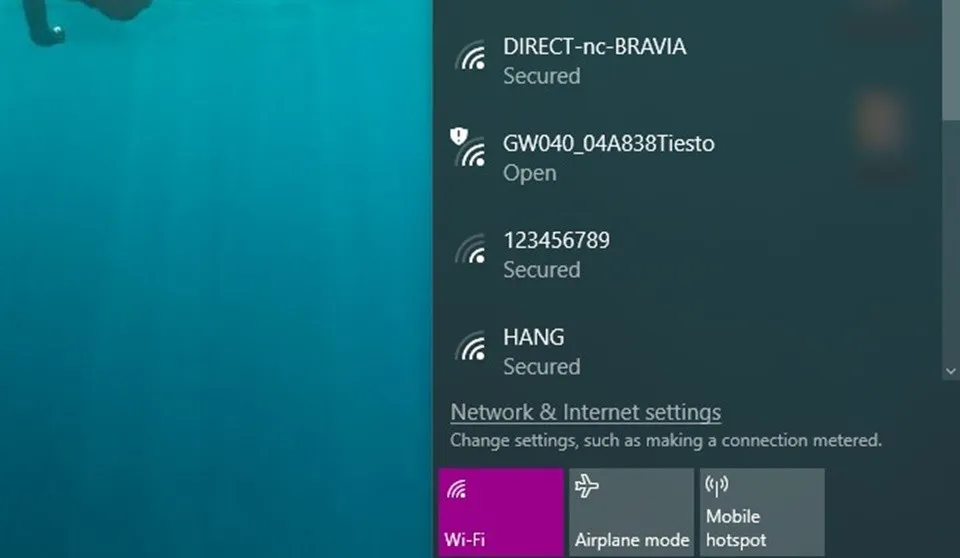
Microsoft Windows và các hệ điều hành khác thường chứa một tiện ích tích hợp để giám sát các kết nối mạng không dây. Đây là cách nhanh nhất và dễ dàng nhất để đo cường độ Wi-Fi. Trong các phiên bản Windows mới hơn, bạn có thể nhấp vào biểu tượng mạng Wi-Fi gần đồng hồ trên thanh tác vụ để nhanh chóng xem mạng không dây bạn đã kết nối hay chưa. Nếu có đầy đủ năm vạch cho thấy kết nối Wi-Fi đang rất mạnh và tốt.
Bạn có thể tìm thấy cùng tùy chọn này trong Windows để kiểm tra sóng wifi trên smartphone và laptop bằng cách điều hướng tới Control Panel > Network and Internet > Network Connections > nhấp phải vào biểu tượng kết nối mạng không dây và chọn Connect / Disconnect .
Trên các hệ thống Linux, bạn có thể sử dụng lệnh sau để yeu cầu cửa sổ terminal đưa ra mức tín hiệu: “iwconfig wlan0 | grep -i –color signal.”
Cách kiểm tra sóng wifi trên smartphone hoặc máy tính bảng
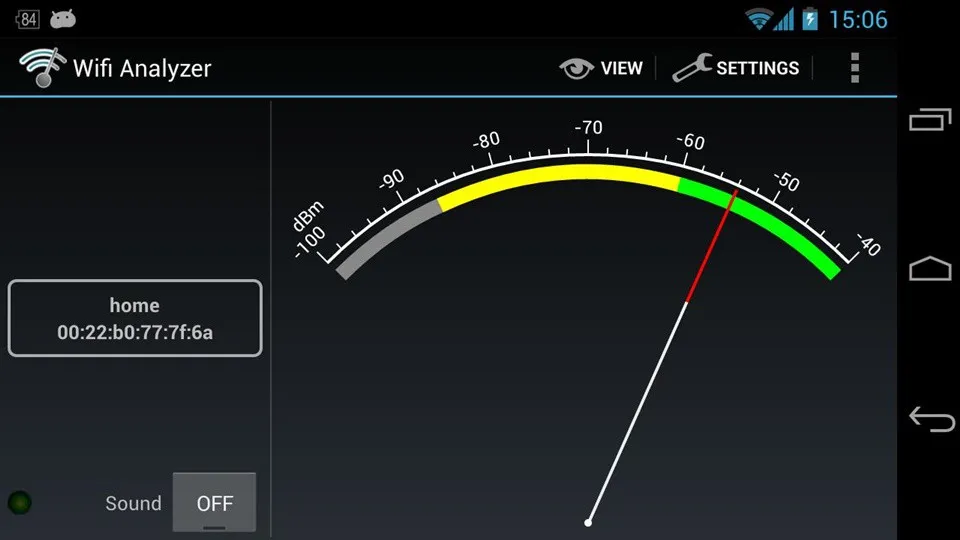
>>>>>Xem thêm: 8 thao tác đơn giản nhưng hữu dụng trên iPhone
Ứng dụng WiFi Analyzer
Bất kỳ thiết bị di động nào có khả năng internet không dây đều có thể hiển thị kết quả kiểm tra sóng wifi trong phần cài đặt trên thiết bị.
Ví dụ: trên iPhone, trong phần Cài đặt, chỉ cần truy cập Wi-Fi là bạn có thể kiểm tra sóng wifi trên chiếc điện thoại này. Càng nhiều vạch sóng thì Wi-Fi càng mạnh. Một phương pháp tương tự cũng có thể được sử dụng để kiểm tra sóng wifi trên điện thoại / máy tính bảng Android hoặc bất kỳ điện thoại thông minh nào khác – chỉ cần truy cập trình đơn Cài đặt > Wi-Fi hoặc Mạng tùy máy.
Một tùy chọn khác là tải xuống một ứng dụng miễn phí kiểm tra sóng wifi trên smartphone như Wifi Analyser cho Android, cho thấy cường độ Wi-Fi trực quan so với các mạng lân cận khác. Hy vọng các bạn đã biết cách kiểm tra sóng wifi trên smartphone và laptop. Chúc bạn thành công!
Xem thêm: Mách bạn cách đăng ký Gmail miễn phí trên điện thoại
G.M

